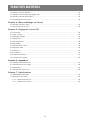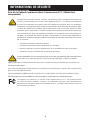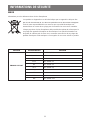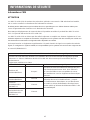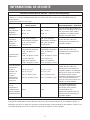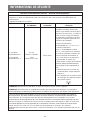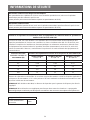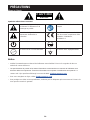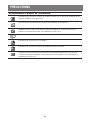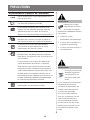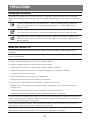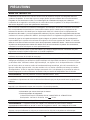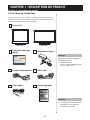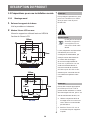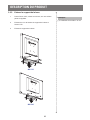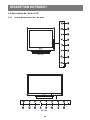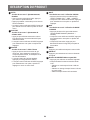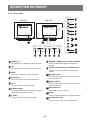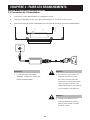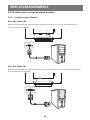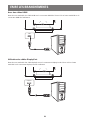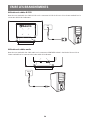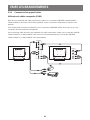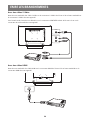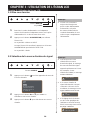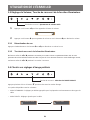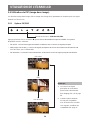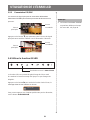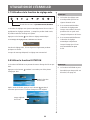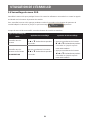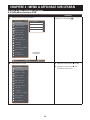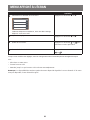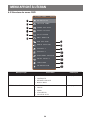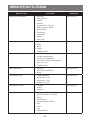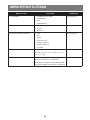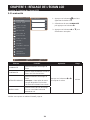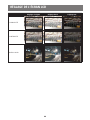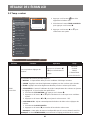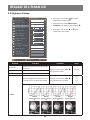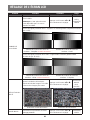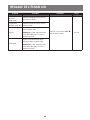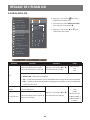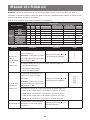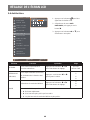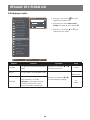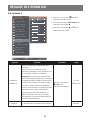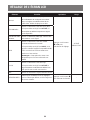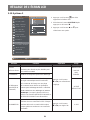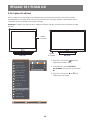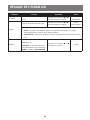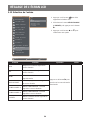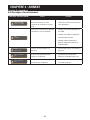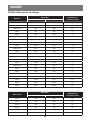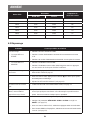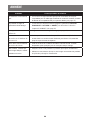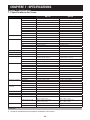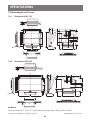AG Neovo DR-17G Manual de usuario
- Categoría
- Televisores
- Tipo
- Manual de usuario
Este manual también es adecuado para

Moniteur LCD DR-17G & DR-22G
Manuel de l'utilisateur
displays.agneovo.com

TABLE DES MATIÈRES
2
Informations de sécurité
Avis de la Federal Communications Commission (FCC) (États-Unis uniquement) .................................4
WEEE .......................................................................................................................................................5
Informations CEM .....................................................................................................................................6
Mises en Garde
Notice .......................................................................................................................................................10
Avertissements à propos de l’installation. ................................................................................................11
Avertissements à propos de l’utilisation ...................................................................................................12
Nettoyage et entretien ..............................................................................................................................13
Notes sur l'écran LCD ..............................................................................................................................13
Chapitre 1 : Description du produit
1.1 Contenu de l’emballage ......................................................................................................................15
1.2 Préparations pour une installation murale ..........................................................................................16
1.2.1 Montage mural .........................................................................................................................16
1.2.2 Enlever le support de la base ..................................................................................................17
1.3 Description de l'écran LCD .................................................................................................................18
1.3.1 Vue de devant et boutons du pavé ..........................................................................................18
1.3.2 Vue arrière ...............................................................................................................................20
Chapitre 2 : Établissement des connexions
2.1 Connexion de l’alimentation ...............................................................................................................21
2.2 Connexion des sources de signal d'entrée.........................................................................................22
2.2.1 Connexion d'un ordinateur ......................................................................................................22
Avec des câbles VGA .....................................................................................................................22
Avec des câbles DVI ......................................................................................................................22
Avec des câbles HDMI ...................................................................................................................23
Utilisation des câbles DisplayPort ..................................................................................................23
Utilisation de câbles RS232 ...........................................................................................................24
Utilisation de câbles audio .............................................................................................................24
2.2.2 Connexion d'un appareil vidéo ................................................................................................25
Utilisation de câbles composite (CVBS) .........................................................................................25
Avec des câbles S-Vidéo ...............................................................................................................26
Avec des câbles HDMI ...................................................................................................................26
Utilisation des câbles DisplayPort ..................................................................................................27
Chapitre 3 : Utilisation de l'écran LCD
3.1 Mise sous tension ...............................................................................................................................28
3.2 Sélection de la source d'entrée du signal ...........................................................................................28
3.3 Réglage du Volume / Touche de raccourci de la fonction Illuminateur ...............................................29
3.3.1 Désactivation du son ...............................................................................................................29
3.3.2 Touche de raccourci de la fonction Illuminateur ......................................................................29
3.4 Choisir vos réglages d'image préférés ...............................................................................................29
3.5 Utilisation de PIP (image dans image) ...............................................................................................30
3.5.1 Options PIP/PBP .....................................................................................................................30
3.5.2 Permutation PIP/PBP ..............................................................................................................31

3
TABLE DES MATIÈRES
3.6 Utiliser la fonction GELER ..................................................................................................................31
3.7 Utilisation de la fonction de réglage auto ...........................................................................................32
3.8 Utiliser la fonction ROTATION ............................................................................................................32
3.9 Verrouillage du menu OSD .................................................................................................................33
Chapitre 4 : Menu à afchage sur l'écran
4.1 Utilisation du menu OSD ....................................................................................................................34
4.2 Structure du menu OSD .....................................................................................................................36
Chapitre 5 : Réglage de l’écran LCD
5.1 Luminosité ..........................................................................................................................................39
5.2 Temp. couleur .....................................................................................................................................41
5.3 Réglages d'image ...............................................................................................................................42
5.4 Rapport L/H ........................................................................................................................................45
5.5 RÉGLAGES PIP .................................................................................................................................46
5.6 Anti-brûlure .........................................................................................................................................48
5.7 RÉGLAGE DE L'OSD .........................................................................................................................49
5.8 Réglages audio ..................................................................................................................................50
5.9 Système 1 ..........................................................................................................................................51
5.10 Système 2 ........................................................................................................................................53
5.11 Capteur EcoSmart ............................................................................................................................54
5.12 Sélection de l'entrée .........................................................................................................................56
Chapitre 6 : Appendice
6.1 Messages d'avertissement .................................................................................................................57
6.2 Résolution prise en charge .................................................................................................................58
6.3 Dépannage .........................................................................................................................................59
6.4 Transport de l'écran LCD....................................................................................................................61
Chapitre 7 : Spécications
7.1 Spécications de l'écran .....................................................................................................................62
7.2 Dimensions de l'écran ........................................................................................................................63
7.2.1 Dimensions DR-17G ................................................................................................................63
7.2.2 Dimensions DR-22G ................................................................................................................63

INFORMATIONS DE SÉCURITÉ
4
Informations de sécurité
Av is de la F ederal Communications Commission ( F CC) ( États- Unis
uniq uement)
Cet appareil a été testé et trouvé conforme aux limitations pour les appareils numériques de
Classe B, conformément à la Section 15 du règlement de FCC. Ces limites sont destinées
à assurer une protection raisonnable contre les interférences nuisibles dans une installation
résidentielle. Cet équipement génère, utilise et peut émettre un rayonnement de fréquence radio
et causer des interférences nuisibles aux communications radio s'il n'est pas installé ou utilisé
conformément aux instructions. Il n'existe toutefois aucune garantie que de telles interférences
ne se produiront pas dans une installation particulière. Si cet appareil cause des interférences
nuisibles à la réception des signaux de radio ou de télévision, ce qui peut ê tre déterminé en
allumant et en éteignant l'appareil, l'utilisateur peut tenter de résoudre le problème de l'une des
faço ns suivantes :
• Réorienter ou déplacer l'antenne réceptrice.
• Augmenter l'espacement entre l'équipement et le récepteur.
• Brancher l’appareil à une prise appartenant à un circuit différent de celui du récepteur.
• Demander conseil à un fournisseur ou technicien spécialisé.
otes odications o tos caneents i ne sont pas epresséent approés par le tiers
responsable de la conformité peuvent annuler le droit de l’utilisateur à utiliser cet appareil.
Utilisez seulement un câble protecteur RF fourni avec le moniteur lors de la connexion de ce moniteur à un
équipement informatique.
Pour éviter tout dommage pouvant entraî ner un incendie ou une électrocution, n'exposez pas cet appareil à la
pluie ou à une humidité excessive.
CET ÉQ UIPEMENT NUMÉRIQ UE DE CLASSE B EST CONFORME À TOUTES LES EX IGENCES DE LA
RÉGLEMENTATION CANADIENNE DES ÉQ UIPEMENTS GÉNÉRANT DES INTERFÉRENCES.
Cet appareil est conforme à la Section 15 du règlement de la FCC. Son fonctionnement
est soumis aux deux conditions suivantes : (1) L'appareil ne doit pas causer d'interférences
dangereuses et (2) doit accepter toute interférence reçu e, y compris celles pouvant causer un
fonctionnement non désiré.

5
INFORMATIONS DE SÉCURITÉ
W E E E
Informations pour les utilisateurs dans l’Union Européenne
Ce symbole sur l’appareil ou sur la boî te indique que cet appareil ne doit pas ê tre
eté la n de sa drée de ie dans ne poelle o aec les ordres énares.
Il est de votre responsabilité de vous assurer que ce produit électronique est
emmené dans un centre de recyclage pour économiser les ressources naturelles.
Chaque pays dans l’Union Européenne doit posséder des points de collecte pour le
recyclage des appareils électriques et électroniques. Pour plus d’informations sur
les points de collecte près de chez vous, contactez votre service de recyclage des
produits électriques et électroniques ou le magasin où vous avez acheté ce produit.
S tandard Élément de test S tandard
E N 60 60 1- 1- 2:20 0 7
RAD & CON EN55011(EMI)
Harmonic EN61000-3-2
Flicke r EN61000-3-3
ESD IEC 61000-4-2
RS IEC 61000-4-3
EFT IEC 61000-4-4
Surge IEC 61000-4-5
CS IEC 61000-4-6
PFM IEC 61000-4-8
DIP IEC 61000-4-11

6
INFORMATIONS DE SÉCURITÉ
Informations CE M
AT T E N T IO N
Les DR-17G et DR-22G nécessitent des précautions spéciales concernant la CEM et doivent ê tre installés,
mis en service et utilisés conformément aux informations suivantes.
'tilise pas de cles atres e les cles ornis o spéciés par nos. tiliser d'atres cles pet
causer l'augmentation des émissions ou la diminution de l'immunité.
Ne mettez pas d'équipements de communications RF portables et mobiles à proximité des DR-17G et DR-
22G. Ceci pourrait affecter les DR-17G et DR-22G.
Les DR-17G et DR-22G ne doivent pas ê tre utilisés adj acents ou empilés avec d'autres équipements. Si une
tilisation adacente o epilée est nécessaire l'éipeent o le sste doit tre sreillé por érier son
onctionneent noral dans la conration dans laelle il sera tilisé.
Q uiconque branche un équipement supplémentaire à la partie d'entrée du signal ou aux parties de sortie du
sinal en conrant n sste édial a la responsailité e le sste soit conore a eiences de
la norme IEC/EN60601-1-2.
Directiv es et déclaration du fabricant – émissions électromag nétiq ues
es 17 et sont destinés ne tilisation dans l'enironneent électroanétie spécié
ci-dessous. Le client ou l'utilisateur des DR-17G et DR-22G doit s'assurer qu'ils sont utilisés dans cet
environnement.
Équipements médicaux non vitaux.
T est d'émissions Conformité
E nv ironnement électromag nétiq ue – directiv es
Émissions RF
CISPR11/EN55011
Groupe 1
Les DR-17G et DR-22G utilisent de l'énergie RF pour
leur fonctionnement interne. Ainsi, leurs émissions
RF sont très faibles et non susceptibles de causer
des interférences avec les équipements électroniques
alentours.
Émissions RF
CISPR11/EN55011
Classe B
Les DR-17G et DR-22G sont adaptés à une
utilisation dans tous les établissements, y compris
les établissements domestiques et ceux directement
raccordés au réseau d'alimentation électrique basse
tension public qui alimente les bâtiments utilisés à des
ns doesties.
Émissions
harmoniques IEC/
EN61000-3-2
Classe A
Fluctuations de
tension/émissions de
scintillements IEC/
EN61000-3-3
Classe A

7
INFORMATIONS DE SÉCURITÉ
Directiv es et déclaration du fabricant – immunité électromag nétiq ue
es 17 et sont destinés ne tilisation dans l'enironneent électroanétie spécié
ci-dessous. Le client ou l'utilisateur des DR-17G et DR-22G doit s'assurer qu'ils sont utilisés dans cet
environnement.
Équipements médicaux non vitaux.
T est d'immunité IE C/ E N 60 60 1
N iv eau du test
N iv eau de conformité E nv ironnement
électromag nétiq ue – directiv es
Décharge
électrostatique
(ESD)IEC/
EN61000-4-2
± 8 kV contact
± 15 kV air
± 8 kV contact
± 15 kV air
Les sols doivent ê tre en bois, en
béton ou en carrelage. Si les sols
sont recouverts d'une matière
synthétique, l'humidité relative
doit ê tre d'au moins 30 % .
Transitoires
électriques
rapides / en
salvesIEC/
EN61000-4-4
± 2 kV pour les lignes
d'alimentation électrique
± 1 kV pour les lignes
d'entrée/sortie
± 2 kV pour les lignes
d'alimentation électrique
± 1 kV pour les lignes
d'entrée/sortie
La qualité de l'alimentation
secteur doit ê tre celle d'un
environnement commercial ou
hospitalier typique.
Surtension IEC/
EN61000-4-5
Pour les lignes
d'alimentation électrique :
± 1 kV de ligne(s) à
ligne(s)
± 2 kV de ligne(s) à terre
Pour les lignes de
signaux en extérieur :
± 2 kV de ligne(s) à terre
Pour les lignes
d'alimentation électrique :
± 1 kV de ligne(s) à
ligne(s)
± 2 kV de ligne(s) à terre
Pour les lignes de
signaux en extérieur :
± 2 kV de ligne(s) à terre
La qualité de l'alimentation
secteur doit ê tre celle d'un
environnement commercial ou
hospitalier typique.
Creux de tension,
interruptions
brèves et
variations de
tension sur
les lignes
d'alimentation
électrique IEC
61000-4-11
0% UT; 0, 5 cycle
0% UT; 1 cycle
70% UT; 25/30 cycles
< 5% UT; 250/300 cycles
0% UT; 0, 5 cycle
0% UT; 1 cycle
70% UT; 25/30 cycles
< 5% UT; 250/300 cycles
La qualité de l'alimentation
secteur doit ê tre celle d'un
environnement commercial ou
hospitalier typique. Si l’utilisateur
des DR-17G et DR-22G requiert
un fonctionnement continu
pendant les interruptions secteur,
il est conseillé d’alimenter les
DR-17G et DR-22G à partir d’un
onduleur ou d'une batterie.
Champ
magnétique à
la fréquence du
réseau (50/60Hz)
IEC/EN61000-4-8
3 A/m 3 A/m
Les champs magnétiques
à fréquence d'alimentation
doivent ê tre à des niveaux
caractéristiques d'un
emplacement typique dans un
environnement commercial ou
hospitalier typique.
R E MAR Q UE : UT est la tension secteur CA avant l'application du niveau de test.
La qualité de l'alimentation secteur doit ê tre celle d'un environnement commercial ou hospitalier typique. Si
l’utilisateur des DR-17G et DR-22G requiert un fonctionnement continu pendant les interruptions secteur, il est
conseillé d’alimenter les DR-17G et DR-22G à partir d’un onduleur ou d'une batterie.

8
INFORMATIONS DE SÉCURITÉ
Directiv es et déclaration du fabricant – immunité électromag nétiq ue
es 17 et sont destinés ne tilisation dans l'enironneent électroanétie spécié
ci-dessous. Le client ou l'utilisateur des DR-17G et DR-22G doit s'assurer qu'ils sont utilisés dans cet
environnement.
Équipements médicaux non vitaux.
T est d'immunité N iv eau de test
IE C/ E N 60 60 1
N iv eau de
conformité
E nv ironnement électromag nétiq ue
– directiv es
RF conduites
IEC/EN61000-4-6
RF rayonnées
IEC/EN61000-4-3
3 V rms
150 kH z à 80 MHz
3 V/m
80 MHz à 2, 5 GHz
3Vrms 3V/m
Les appareils de communication RF
portables et mobiles doivent ê tre
utilisés à une distance de toute pièce
des DR-17G et DR-22G, y compris le
câble, au moins égale à la distance
de séparation conseillée et calculée
à partir de l'équation applicable à la
fréquence de l'émetteur.
Distance de séparation
recoandée d 1 d 1
P, 80 MHz à 800 MHz
d
Où « P » est la puissance maximale
de sortie de l'émetteur en Watts (W)
selon le fabricant de l'émetteur et
« d » est la distance de séparation
recommandée en mètres (m).
L’intensité des champs des émetteurs
es telle e déterinée par
une enquê te électromagnétique du
site :
a. doit ê tre inférieure au niveau de
conformité dans chaque plage de
fréquence
b. Des interférences peuvent survenir
au voisinage d'un appareil marqué
du symbole suivant
R E MAR Q UE 1 À 80 MHz et à 800 MHz, la plage de fréquence la plus élevée s'applique.
R E MAR Q UE 2 Ces directives ne s'appliquent peut-ê tre pas dans toutes les situations. La propagation
électroanétie est aectée par l'asorption et la réeion des strctres des oets et des personnes.
es orces des caps des éetters es tels e les stations de ase por télépones celllaire
sans l par radio les radios oiles terrestres les radios aaters les éissions de radio et
et les émissions de TV ne peuvent pas ê tre prévues théoriquement avec l'exactitude. Pour évaluer
l'enironneent électroanétie d a des éetters es ne ente électroanétie d site
doit ê tre envisagée. Si l'intensité de champ mesurée à l'emplacement dans lequel les DR-17G et DR-22G
sont tilisés dépasse le niea applicale de conorité cidesss il at érier le onctionneent
normal des DR-17G et DR-22G. Si vous observez des performances normales, des mesures
supplémentaires peuvent ê tre nécessaires, comme la réorientation ou le repositionnement des DR-17G et
DR-22G.

9
INFORMATIONS DE SÉCURITÉ
Déclaration relativ e aux décharg es électrostatiq ues
Des perturbations de scintillements à l'écran sont constatées pendant le test, mais une récupération
automatique peut ê tre effectuée après le test.
ette perte de perorances acltatie respecte les spécications de l.
Déclaration relativ e aux DIP
L'EUT est réinitialisé pendant le test, mais une récupération automatique peut ê tre effectuée après le test.
ette perte de perorances acltatie respecte les spécications de l.
Distances de séparation recommandées entre les éq uipements de communications R F portables et
mobiles et les DR - 17 G et DR - 22G
Les DR-17G et DR-22G sont destinés à une utilisation dans un environnement électromagnétique dans
lequel les perturbations RF émises sont contrô lées. Le client ou l'utilisateur des DR-17G et DR-22G peut
contribuer à empê cher les interférences électromagnétiques en maintenant une distance minimale entre
les équipements de communications RF portables et mobiles (transmetteurs) et les DR-17G et DR-22G
comme recommandé ci-dessous, conformément à la puissance de sortie maximale des équipements de
communications.
P uissance de sortie
maximale nominale du
transmetteur ( W )
Distance de séparation en fonction de la fréq uence du transmetteur ( m)
15 0 k H z à 8 0 MH z
d
8 0 MH z à 8 0 0 MH z
d
8 0 0 MH z à 2, 5 GH z
d
0.01 0.12 0.12 0.23
0.1 0.38 0.38 0.73
1 1.2 1.2 2.3
10 3.8 3.8 7.3
100 12 12 23
Pour les transmetteurs avec une puissance de sortie maximale nominale non indiquée ci-dessus, la
distance de séparation recommandée " d" en mètres (m) peut ê tre estimée à l'aide de l'équation applicable à
la fréquence du transmetteur, où " P" est la puissance de sortie maximale nominale du transmetteur en w atts
(W) selon le fabricant du transmetteur.
R E MAR Q UE 1 À 80 MHz et 800 MHz, la distance de séparation pour la gamme de fréquence plus élevée
s'applique.
R E MAR Q UE 2 Ces directives ne s'appliquent peut-ê tre pas dans toutes les situations. La propagation
électroanétie est aectée par l'asorption et la réeion des strctres des oets et des personnes.
Long ueur du câ ble
Cordon d'alimentation :
Accessoire
1, 8m

PRÉCAUTIONS
10
CAUTION
RISK OF ELECTRIC SHOCK
DO NOT OPEN
S y mboles utilisés dans ce manuel
Cette icô ne indique un risque
de blessure à l'utilisateur ou de
dommage au produit.
ISO 7010-M002 : Suivez le mode
d'emploi
Cette icô ne indique des instructions
importantes d'utilisation et
d'entretien.
Cette icô ne indique la conformité
avec les normes européennes liées
93/42/EEC, EN60601-1,
EN 60601-1-2.
IEC 60417-5009 : VEILLE IEC 60417-5031 : Courant continu
IEC 60417-5032: Courant alternatif IEC 60417-5021: Équipotentialité
N otice
• Veuillez lire attentivement ce Manuel de l'utilisateur avant d'utiliser l’écran LCD et gardez- le dans un
endroit sûr comme référence.
• es spécications d prodit et les atres inorations contenes dans ce anel de l'tilisater sont
titre de réérence nieent. otes les inorations sont settes odication sans préais. e
contenu mis à j our peut ê tre téléchargé sur notre site Web : display s. ag neov o. com.
• Pour vous enregistrer en ligne, visitez display s. ag neov o. com.
• Pour protéger vos droits en tant qu'utilisateur, n'enlevez pas les étiquettes qui se trouvent sur l'écran LCD.
Vous pourriez annuler la garantie.
Mises en Garde

11
PRÉCAUTIONS
Av ertissements à propos de l’ installation.
N'installez pas cet écran LCD dans des endroits chauds, par ex. près d'un chauffage, d'une
fente de ventilation ou en plein soleil.
Ne couvrez pas et n'obstruez pas les fentes de ventilation de cet appareil.
Installez cet écran LCD sur une surface stable. N'installez pas cet écran LCD dans un
endroit où il risque d’ê tre soumis à des vibrations ou des chocs.
Installez cet écran LCD dans un endroit bien aéré.
N'installez pas cet écran LCD à l'extérieur.
N'installez pas cet écran LCD dans des endroits chauds ou humides.
Ne renversez pas des liquides et n'insérez pas des obj ets à l'intérieur de cet écran LCD
ou dans les fentes de ventilation. Cela pourrait causer un incendie, un choc électrique ou
endommager l'écran LCD.

12
PRÉCAUTIONS
Av ertissements à propos de l’ utilisation
Utilisez uniquement le cordon d'alimentation fourni
avec cet écran LCD.
La prise de courant doit ê tre située près de l’écran
LCD pour ê tre facilement accessible.
Si une rallonge est utilisée avec cet écran LCD,
assurez- vous que l'intensité électrique totale des
appareils branchés sur la prise de courant ne
dépasse pas l'intensité électrique maximale permise.
Ne laissez rien reposer sur le cordon d'alimentation.
N'installez pas cet écran LCD dans un endroit où
vous pourriez marcher sur le cordon d'alimentation.
Si l'écran LCD ne va pas ê tre utilisé pendant
une période prolongée, débranchez le cordon
d’alimentation de la prise de courant.
Pour débrancher le cordon d'alimentation, tenez et
tire par la ce. e dérance pas le cordon en
tirant dessus, cela pourrait causer un incendie ou un
choc électrique.
La prise secteur ou le coupleur de l'appareil sert
comme dispositif de déconnexion, ce dispositif
de déconnexion doit rester facilement accessible.
Débranchez touj ours complètement l'ensemble du
cordon d'alimentation de votre produit lorsque vous
travaillez dessus ou le nettoyez. Ne faites pas de
branchements lorsque l'appareil est sous tension car
n a sodain de pissance pet endoaer
les composants électroniques sensibles.
Ne touchez pas et ne débranchez pas le cordon
d’alimentation avec des mains mouillées.
Av ertissement :
Débranchez le cordon
d'alimentation de la prise
de courant et contactez
n tecnicien alié dans tos les
cas suivants :
Lorsque le cordon
d’alimentation est endommagé.
Si l'écran LCD est tombé ou si
le boî tier est endommagé.
Si l'écran LCD fume ou qu'il y a
une odeur biza rre.
Av ertissement :
Il n'est pas recommandé
d'installer cet appareil
sur un plafond ou sur
une surface horizo ntale
élevée.
Le non-respect de ces instructions
d'installation peut avoir des
conséquences indésirables, par
exemple causer des blessures
ou causer des dommages.
Si vous avez déj à installé cet
écran sur un plafond ou sur une
surface horizo ntale élevée, il
est recommandé de contacter
AG Neovo pour de l'aide ou des
solutions pour vous aider à avoir
une meilleure expérience sans
risque.

13
PRÉCAUTIONS
N ettoy ag e et entretien
Débranchez cet équipement de la prise électrique CA avant de le nettoyer. N'utilisez pas de détergents
liquides ou en aérosol pour le nettoyage. Utilisez un chiffon humide. Nettoyez votre moniteur une fois par
mois.
L'écran LCD vient avec un verre optique NeoV
TM
. Utilisez un chiffon doux pour nettoyer le
boî tier et la surface de l'écran. L'écran peut ê tre nettoyé avec un chiffon imbibé d'alcool
éthylique à 95 % .
N'essuyez pas et ne pressez pas sur la surface de l'écran avec des obj ets abrasifs ou pointus,
par ex. un stylo ou un tournevis. Cela pourrait endommager ou rayer la surface de l'écran.
'essae pas de réparer cet appareil ose contacte n tecnicien alié por de
l'aide. Ouvrir ou retirer les couvercles pourrait vous exposer à des tensions dangereuses ou
d'autres dangers.
N otes sur l'écran LCD
n de aintenir les perorances lineses il est recoandé d'tiliser n aile rélae por la
luminosité.
A cause de la durée de vie de la lampe, il est normal que la qualité de la luminosité de l'écran LCD baisse
après un certain temps.
orse des iaes staties sont acées pendant des lones périodes l'iae pet rester isile sr
l'écran LCD. Cela est appelé une brûlure ou une rétention d'image.
Pour éviter la rétention d'image, suivez les instructions suivantes :
• Réglez l'écran LCD pour qu'il s'éteigne après quelques minutes d'inactivité.
• Utilisez un économiseur d'écran avec une image qui bouge ou une image toute blanche.
• Changez souvent l'image du bureau.
• Réglez la luminosité de l’écran LCD sur un réglage bas.
• Éteignez l'écran LCD lorsque vous n'utilisez pas le système.
Ce que vous pouvez faire lorsqu'il y a une rétention d'image sur l'écran LCD :
• Éteignez l'écran LCD pendant les périodes prolongées d'inutilisation. Cela peut-ê tre des heures ou
plusieurs j ours.
• Utilisez un économiseur d'écran pendant les périodes prolongées d'inutilisation.
• Utilisez une image noire et blanche pendant les périodes prolongées d'inutilisation.
Lorsque l'écran LCD est déplacé d'une pièce à une autre ou que la température augmente brusquement, de
la buée peut se former sur l'extérieur ou l'intérieur du verre. Lorsque cela se produit, n'allumez pas l'écran
LCD j usqu'à ce que la buée se soit évaporée.
Dans les environnements humides, il est normal que de la buée se forme à l'intérieur de l'écran LCD. La
buée disparaî tra après quelques j ours ou lorsque le temps change.
Il y a des millions de micro-transistors dans cet écran LCD. Il est normal que quelques transistors soit
endommagés et produisent des points. Ceci est normal et n’indique pas un problème.

14
PRÉCAUTIONS
N otes sur l'écran LCD
L'utilisation prévue des DR-17G, DR-22G est de servir de moniteur LCD pour une intégration dans les
systèmes hospitaliers. Ils sont conçu s pour un usage général pour des adultes dans un environnement
ospitalier en onctionneent contin. or l'acae et la isalisation d'iaes por réérence.
L'utilisation de cet appareil ne nécessite pas de contact direct avec les patients. Il ne doit pas ê tre utilisé à
des ns de dianostic ni por des sstes de réaniation.
Les accessoires connectés aux interfaces analogiques et numériques doivent ê tre conformes aux normes
IEC correspondantes harmonisées au niveau national (telles que IEC 60950 pour les équipements de
traitement de données, IEC 60065 pour les équipements vidéo, IEC 61010-1 pour les équipements de
laoratoire et 11 por les éipeents édica. e pls totes les conrations doient tre
conformes à la norme système IEC 60601-1. Q uiconque branche un équipement supplémentaire à la partie
d'entrée d sinal o la partie de sortie d sinal conre n sste édial et a par conséent la
responsabilité que le système soit conforme aux exigences de la norme système IEC 60601-1. L'unité est
destinée ne interconneion eclsie aec des éipeents certiés 11 dans l'enironneent
d patient et des éipeents certiés ors de l'enironneent d patient. n cas de dote
consultez les services techniques ou votre représentant local.
a ailité de la ise la terre ne pet tre otene e lorse l'éipeent est connecté ne prise
équivalente marquée " Hô pital uniquement" ou " Q ualité hospitalière" .
Utilisez un cordon électrique correspondant à la tension de la prise de courant, qui a été approuvé et est
conforme aux normes de sécurité de votre pays.
L'appareil unique génère des signaux analogiques via une conversion par élément CAN (Conversion
analogique numérique) pour devenir un signal numérique et le signal vidéo est obtenu via conversion par
un décodeur vidéo. Il devient le mê me signal numérique, ces signaux via CI du dispositif de mise à l'échelle
lors de l'action de zo om avant ou arrière et le traitement d'image numérique, puis via la transmission en
ligne par câble des signaux LVDS à l'un des modules LCD. Le dernier contrô leur par horloge (Contrô leur
de temporisation, TCON), le signal de l'horloge est transmis à la CI de pilotage sur le panneau et active le
rétroéclairage pour la source lumineuse du module LCD par contrô le du dispositif de mise à l'échelle.
AV E R T IS S E ME N T cne protection contre les inltrations d'ea
AV E R T IS S E ME N T e odie pas cet éipeent sans l'atorisation d aricant.
L'installation et l'aj ustement de l'OSD ne doivent ê tre effectués que par du personnel formé et agréé par le
fabricant.
AV E R T IS S E ME N T – Pour éviter tout risque de décharge électrique, cet équipement doit uniquement ê tre
branché à une alimentation secteur avec une mise à la terre de protection.
AT T E N T IO N : Le fabricant/modèle de cet adaptateur fait partie du dispositif médical.
lientation par sorce électrie de classe .
aricantodle de l'adaptater
CARACTÉRISTIQ UES TECHNIQ UES DE L'ADAPTATEUR : ATM065T-P240
Entrée/sortie : 100-240 V~ 50-60 Hz, 24V(
) 2, 71A.
AV E R T IS S E ME N T : Utilisez un dispositif de montage adapté pour éviter les risques de blessures.
AV E R T IS S E ME N T : L'équipement n'est pas adapté à une utilisation en présence d'un mélange
d'anestésiant inaale aec de l'air o aec de l'one o nitre ors catéorie o
AT T E N T IO N : Aucune partie appliquée.
Assurez- vous que l'utilisateur ne soit pas en contact avec les SIP/SOP et le patient en mê me temps.
AT T E N T IO N : Le transport ne doit ê tre effectué que sur une surface plane.

15
CHAPITRE 1 : DESCRIPTION DU PRODUIT
1. 1 Contenu de l’ emballag e
La boî te devrait contenir les pièces suivantes lorsque vous l'ouvrez ;
érie le conten. Si des pices anent o sont endoaées
contacte iédiateent otre reender.
Guide de démarrag e
rapide
Cordon d'alimentation
R emarq ue :
es iaes serent nieent
de réérence. es éléents
ornis peent arier.
Câ ble V GA
Adaptateur secteur
DR-17G & DR-22G
displays.agneovo.com
DR-17G/DR-22G_Quick Guide_V010
Quick Start Guide
DR-17G & DR-22G LCD Monitor
E cran LCD
Câ ble audio
R emarq ue :
tilise eclsieent ladaptater
dalientation orni
ADAPTER TECH
d odle
ension 71
Chapitre 1 : Description du produit
Carte de g arantie
DR - 17 G DR - 22G

16
DESCRIPTION DU PRODUIT
1. 2 P réparations pour une installation murale
1. 2. 1 Montag e mural
1 E nlev ez le support de la base.
oir la procédre cidessos.
2 Montez l'écran LCD au mur.
isse le spport en tilisant les tros S
l'arrire de l'écran .
100
mm
75
mm
100
mm
75
mm
DR - 17 G
100
mm
75
mm
100
mm
75
mm
DR - 22G
R emarq ue :
rene des esres appropriées
pour éviter que l'écran LCD ne
pisse toer et lesser o caser
des doaes l'écran par e. en
cas de treleent de terre etc.
tilise nieent le it de
ontae ral 7 7 et
1 1 recoandés
par eoo.
Attachez l'écran LCD sur un
r asse ort por spporter
le poids.
R emarq ue :
or protéer le pannea en erre
posez une serviette ou un chiffon
doux par terre avant de poser
l'écran .
Av ertissement :
l n'est pas recoandé
d'installer cet appareil
sur un plafond ou sur
une surface horizo ntale
éleée.
e nonrespect de ces instrctions
d'installation peut avoir des
conséences indésirales par
eeple caser des lessres
o caser des doaes.
Si os ae dé installé cet
écran sur un plafond ou sur une
srace oriontale éleée il
est recoandé de contacter
AG Neovo pour de l'aide ou des
soltions por os aider aoir
ne eillere epérience sans
rise.

17
DESCRIPTION DU PRODUIT
1. 2. 2 E nlev er le support de la base
1 ose lécran orienté ers le as sr ne srace
plane et rélire.
nlee les is de ation d spport de la ase
lécran .
nlee le spport de la ase.
DR - 17 G
DR - 22G
R emarq ue :
a taille des is est 1 .

18
DESCRIPTION DU PRODUIT
1. 3 Description de l'écran LCD
1. 3. 1 V ue de dev ant et boutons du pav é
3 871
7
3
1
8
DR - 17 G
DR - 22G

19
DESCRIPTION DU PRODUIT
1
AUT O
Touche de raccourci : Ajustement auto/
Rotation
• ec ne sorce de sinal appe
por aire n asteent ato.
• ppe pendant secondes por actier la
onction otation.
• orse le en S est appe
por erer le en S o itter n sos
en.
GAUCH E
Touche de raccourci : Ajustement du
volume audio
• ppe por acer la arre d ole.
is appe sr la toce por
rédire le ole.
• orse le en S est appe
por sélectionner ne option o aster les
rélaes.
3
DR O IT E
Touche de raccourci : Geler l'écran
• ppe por actier la onction de el
de l'écran. or désactier appe sr
n'iporte elle toce l'eception de la
toce lientation.
• orse la arre de ole apparat
appe por aenter le ole.
• orse le en S est appe
por sélectionner ne option aster les
rélaes o orir le sosen.
H AUT
Touche de raccourci : Sélection PIP/PBP
• ppe plsiers ois por sélectionner
l'option .
• orse le en S est appe
por sélectionner ne option o aster les
rélaes.
B AS
Touche de raccourci : Sélection du MODE
D'IMAGE
• ppe plsiers ois por sélectionner
l'option ' Standard
.
• orse le en S est appe
por sélectionner ne option o aster les
rélaes.
• orse est actié appe por
S entre liae principale et
secondaire.
ME N U
ppe por aceraser le en S.
7
S O UR CE
ppe por sélectionner la sorce dentrée
d sinal.
8
B outon ALIME N T AT IO N et v oy ant LE D
• ppe por aller o éteindre lappareil.
• ndie l'état de onctionneent de l'écran
S'alle en ert lorse l'écran est
allé.
Salle en orane lorse l'écran est
en ode eille.
S'éteint lorse l'écran est éteint.

20
DESCRIPTION DU PRODUIT
1. 3. 2 V ue arriè re
S-VIDEO
COMPOSITE-1
AUDIO
IN
L
R
IN
OUT
COMPOSITE-2
IN
OUT
AUDIO
OUT
USB (SERVICE)
RS232
L
R
AUDIO INDVIDC IN HDMI DisplayPort VGA
1
E N T R ÉE CC
accordeent ladaptater électrie orni.
DV I
accordeent dne entrée de sina .
3
H DMI
onnecte ne entrée de sina .
Display P ort
onnecte l'entrée de sina isplaort.
V GA
onnecte l'entrée de sina .
E N T R ÉE AUDIO
onnecte l'entrée de sina adio analoie
rise ac adio stéréo .
7
S - V IDÉO
onnecte l'entrée de sina Sidéo.
8
E N T R ÉE CO MP O S AN T E 1/ CO MP O S AN T E 2
onnecte l'entrée de sina oposante
S
9
S O R T IE CO MP O S AN T E 1/ CO MP O S AN T E 2
onnecte la sortie de sina oposante
S
1
E N T R ÉE AUDIO
onnecte l'entrée de sina adio rise ac
adio stéréo .
11
S O R T IE AUDIO
onnecte la sortie de sina adio rise ac
adio stéréo .
1
US B ( S E R V ICE )
rise S . por le serice
1
R S 232
onnecte l'entrée S d'n appareil eterne.
1
GR O UN DIN G S T UD
onnecte ne ise la terre appropriée.
1 3
7
8
9
8
9
1
1
1
1
1
DR - 17 G DR - 22G
11

21
CHAPITRE 2 : FAIRE LES BRANCHEMENTS
2. 1 Connexion de l’ alimentation
1 Branchez le cordon d'alimentation sur l'adaptateur secteur.
2 Branchez l'adaptateur secteur sur la prise d’alimentation CC à l’arrière de l’écran LCD.
3 rance la ce d cordon d'alientation sr ne prise de corant o ne sorce d'alientation.
DC IN
Attention :
Assurez- vous que l'écran LCD
n'est pas connecté à la prise
de courant avant de faire des
connexions. Le branchement des
câbles lorsque l'écran est sous
TENSION peut poser un risque de
choc électrique ou de blessure.
Attention :
Lorsque vous débranchez le
cordon d'alimentation, tenez la
ce et non le cordon. e tire
j amais le cordon.
Chapitre 2 : Établissement des connexions
R emarq ue :
Lors du retrait de l’alimentation
électrique, veuillez vous assurer que
la ce est déerroillée.

22
FAIRE LES BRANCHEMENTS
2. 2 Connexion des sources de sig nal d'entrée
2. 2. 1 Connexion d'un ordinateur
Av ec des câ bles V GA
Branchez une extrémité d'un câble VGA sur le connecteur VGA de l'écran LCD et l'autre extrémité sur le
connecteur VGA d'un ordinateur.
VGA
Av ec des câ bles DV I
Branchez une extrémité d'un câble DVI (DVI-D) sur le connecteur DVI de l'écran LCD et l'autre extrémité sur
le connecteur DVI d'un ordinateur.
DVI

23
FAIRE LES BRANCHEMENTS
Av ec des câ bles H DMI
Branchez une extrémité d’un câble HDMI sur le connecteur HDMI de l’écran LCD et l’autre extrémité sur le
connecteur HDMI de l'ordinateur.
HDMI
Utilisation des câ bles Display P ort
Branchez une extrémité d'un câble DisplayPort sur le connecteur DisplayPort de l'écran LCD et l'autre
extrémité sur le connecteur DisplayPort d'un ordinateur.
DisplayPort

24
FAIRE LES BRANCHEMENTS
Utilisation de câ bles R S 232
Branchez une extrémité d’un câble RS232 sur le connecteur RS232 de l’écran LCD et l’autre extrémité sur le
connecteur RS232 de l'ordinateur.
RS232
Utilisation de câ bles audio
Branchez une extrémité d'un câble audio sur le connecteur d'ENTRÉE AUDIO à l'arrière de l'écran LCD et
l’autre extrémité sur le connecteur de sortie audio de l’ordinateur.
AUDIO IN

25
FAIRE LES BRANCHEMENTS
2. 2. 2 Connexion d'un appareil v idéo
Utilisation de câ bles composite ( CV B S )
Branchez une extrémité d'un câble composante (CVBS) sur le connecteur ENTRÉE COMPOSANTE 1 /
COMPOSANTE 2 de l'écran LCD et l'autre extrémité sur les connecteurs composante (CVBS) de votre
appareil.
Pour l'entrée audio, branchez un câble RCA sur le connecteur d'ENTRÉE AUDIO de l'écran LCD et sur le
connecteur de sortie audio de votre appareil.
Pour le bouclage vidéo, branchez une extrémité d'un câble composante (CVBS) sur le connecteur SORTIE
COMPOSANTE 1 / COMPOSANTE 2 de l'écran LCD et l'autre extrémité sur le connecteur ENTRÉE
COMPOSANTE 1 / COMPOSANTE 2 de l'autre appareil.
COMPOSITE-1
AUDIO
IN
L
R
IN
COMPOSITE-2
IN
COMPOSITE-1
AUDIO
IN
L
R
IN
OUT
COMPOSITE-2
IN
OUT
AUDIO
OUT
L
R
ou

26
FAIRE LES BRANCHEMENTS
Av ec des câ bles S - V idéo
Branchez une extrémité d'un câble S-Vidéo sur le connecteur S-VIDEO de l'écran LCD et l'autre extrémité sur
le connecteur S-VIDEO de votre appareil.
Pour l'entrée audio, branchez un câble RCA sur le connecteur d'ENTRÉE AUDIO de l'écran LCD et sur le
connecteur de sortie audio de votre appareil.
AUDIO
IN
L
R
S-VIDEO
Av ec des câ bles H DMI
Branchez une extrémité d’un câble HDMI sur le connecteur HDMI de l’écran LCD et l’autre extrémité sur le
connecteur HDMI de votre appareil.
HDMI

27
FAIRE LES BRANCHEMENTS
Utilisation des câ bles Display P ort
Branchez une extrémité d'un câble DisplayPort sur le connecteur DisplayPort de l'écran LCD et l'autre
extrémité sur le connecteur DisplayPort de votre appareil.
DisplayPort

CHAPITRE 3 : UTILISATION DE L'ÉCRAN LCD
28
3. 1 Mise sous tension
1 Branchez le cordon d'alimentation sur l'adaptateur
secteur. Puis branchez l'adaptateur secteur sur la prise
d’alimentation CC au dos de votre écran LCD.
2 Appuyez sur le bouton ALIME N T AT IO N pour allumer
l'écran LCD.
Le voyant DEL s'allume en VERT.
Lorsque l’écran LCD est allumé, appuyez sur le bouton
ALIMENTATION pour éteindre l’écran LCD.
Le voyant DEL s’éteint.
R emarq ue :
L'écran LCD consomme
touj ours de l'énergie tant
que le cordon d'alimentation
est branché sur la prise
de courant. Débranchez le
cordon d'alimentation si vous
voulez couper complètement
l'alimentation.
3. 2 S élection de la source d'entrée du sig nal
R emarq ue :
Une fois que vous avez
sélectionné une source
d'entrée de signal, le message
de source d'entrée de signal
apparaî t rapidement sur l'écran.
Par exemple, si vous
sélectionnez HDMI, le message
siant s'acera.
HDMI INPUT
Si la source d'entrée de
signal sélectionnée n'est pas
connectée à l'écran LCD ou
est éteinte, le message 'Aucun
sinal' s'acera sr l'écran.
NO
SIGNAL
Si le réglage de la résolution
ou de la carte graphique de
l’ordinateur connecté est trop
élevé, le message ‘ source hors
de plae sacera.
INPUT SIGNAL
OUT OF RANGE
1 Appuyez sur le bouton pour faire apparaî tre le menu de
la source d’entrée.
VGA
DVI
HDMI
DISPLAYPORT
COMPOSITE 1
COMPOSITE 2
S-VIDEO
2 Appuyez sur le bouton p ou q pour mettre en
surbrillance une source d’entrée.
3 Appuyez sur le bouton u pour sélectionner une source
d'entrée.
Chapitre 3 : Utilisation de l'écran LCD
Bouton MAR CH E
Voyant DE L
Bouton S O UR CE

29
UTILISATION DE L'ÉCRAN LCD
3. 3 R ég lag e du V olume / T ouche de raccourci de la fonction Illuminateur
Touche de raccourci : Aj ustement du v olume audio
1 Appuyez sur le bouton t pour faire apparaî tre la barre de volume.
2 Appuyez sur le bouton u pour augmenter le volume ou sur le bouton t pour diminuer le volume.
3. 3. 1 Désactiv ation du son
Appuyez simultanément sur les boutons u et t pour désactiver ou activer le son.
3. 3. 2 T ouche de raccourci de la fonction Illuminateur
Maintenez enfoncés t et u pendant secondes por rendre lécran coplteent lanc an de os
perettre de oir la ote de lire et le l raons . or raener lécran en ode dacae noral
maintenez enfoncés t et u pendant 5 secondes à nouveau.
3. 4 Choisir v os rég lag es d'imag e préférés
Touche de raccourci : S élection du MO DE D'IMAGE
Appuyez plusieurs fois sur le bouton q pour basculer entre les modes d'image.
Les options disponibles sont les suivantes :
• MODE STANDARD : Réglages par défaut appropriés pour la plupart des environnements et des types de
vidéo.
• MODE VIDÉO : Réglages aj ustés pour la vidéo.
STANDARD MODE VIDEO MODE

30
UTILISATION DE L'ÉCRAN LCD
3. 5 Utilisation de P IP ( imag e dans imag e)
Les fonctions Image-dans-Image (PIP) et Image-avec-Image (PIP) permettent de visualiser plus d'un signal
d'entrée sur l'écran LCD.
3. 5 . 1 O ptions P IP / P B P
Touche de raccourci : S élection P IP / P B P
Appuyez plusieurs fois sur le bouton p por actier et aire déler les options . es options
disponibles sont les suivantes :
• actié a sorce de sinal secondaire est acée aec la sorce de sinal principale.
• ae cte cte a sorce de sinal principale et la sorce secondaire sont acées coté
l'une de l'autre, avec la mê me taille.
• désactié a onction est désactiée seleent la sorce de sinal principale est acée.
R emarq ue :
Les sources de signal
principales et secondaires
peuvent ê tre sélectionnées
dans Réglage PIP, voir la page
46.
Certains signaux d’entrée
ne sont pas compatibles
avec la fonction PIP. Veuillez
vous reporter au tableau de
compatibilité PIP page 47.
PIP activé
PBP
PIP désactivé

31
UTILISATION DE L'ÉCRAN LCD
3. 5 . 2 P ermutation P IP / P B P
es sorces de sinal principale et secondaire déniesdans
aratres peent tre pertées acileent aec le
panneau.
Source
principale
Source
secondaire
Appuyez sur le bouton
q pour permuter entre la source de signal
principale et secondaire. Référez- vous à l’illustration ci-dessous.
Source
principale
Source
secondaire
3. 6 Utiliser la fonction GE LE R
Touche de raccourci : Geler l'écran
La fonction GEL vous permet de geler l'image de l'écran mais
de continuer la lecture en temps réel j usqu'à ce que l'image soit
'dégelée'.
Appuyez sur le bouton
u pour activer la fonction Geler l'écran, le
essae eler l'écran s'ace sr l'écran.
F reeze On
Vous pouvez appuyer sur n'importe quel bouton pour la désactiver,
sauf le bouton ALIME N T AT IO N .
R emarq ue :
a onction ertation
ne peut ê tre utilisée que lorsque
PIP est activé, voir
page 46
.

32
UTILISATION DE L'ÉCRAN LCD
3. 7 Utilisation de la fonction de rég lag e auto
Touche de raccourci : Aj ustement auto/ R otation
La fonction de réglage auto aj uste automatiquement l'écran LCD en
appliquant les réglages optimaux, y compris la position horizo ntale,
la position verticale, l'horloge et la phase.
Appuyez sur le bouton
pour faire un réglage automatique.
e essae de rélae ato s'acera sr l'écran.
AUTO
ADJUSTING
Pendant le réglage auto, l'écran clignotera légèrement pendant
quelques secondes.
Lorsque le message disparaî t, le réglage auto est terminé.
3. 8 Utiliser la fonction R O T AT IO N
La fonction ROTATION vous permet de tourner l'image de l'écran par
180° .
Appuyez sur le bouton
pendant 3 secondes pour faire pivoter
l'image par 180º.
Après la fonction
ROTATION
Après une ROTATION, appuyez sur le bouton
pendant 3
secondes pour tourner à nouveau l'image au sens original.
Image originale
de l'écran
R emarq ue :
La fonction de réglage auto
n'est disponible qu'avec les
signaux d'entrée VGA.
Il est recommandé d'utiliser
la fonction de réglage auto
lorsque vous utilisez l'écran la
première fois ou après avoir
changé la fréquence de l'écran.
Il est recommandé d'effectuer
la fonction de réglage
automatique uniquement
lorsque l'image (pas l'écran
noir est acée en plein
écran.
R emarq ue :
La fonction ROTATION ne peut
ê tre utilisée que lorsque PIP est
désactivé, voir
page 46
.

33
UTILISATION DE L'ÉCRAN LCD
3. 9 V errouillag e du menu O S D
Verrouillez le menu OSD pour protéger l'écran LCD contre les utilisateurs non autorisés ou contre les appuis
accidentels sur les boutons du panneau de contrô le
Pour verrouiller le menu OSD, appuyez pendant au moins 5 secondes sur les boutons du panneau de
contrô le indiqués ci-dessous ou j usqu'à ce que le message
OSD
LOCK OUT
apparaisse.
Lorsque le menu OSD est verrouillé, aucun des boutons de contrô le ne marchera.
T y pe de v errouillag e de
l'O S D
O pération de v errouillag e O pération de dév errouillag e
Verrouiller tous les
boutons
Appuyez et maintenez les boutons
u, p et q simultanément pendant
5 secondes.
Faites ce qui suit pour déverrouiller :
• Appuyez et maintenez les boutons
u, p et q simultanément pendant
5 secondes ou j usqu’à ce que le
en S sace.
• Appuyez et maintenez les boutons
t, p et q simultanément pendant
5 secondes ou j usqu’à ce que le
en S sace.
Verrouiller tous les
boutons sauf le bouton
ALIME N T AT IO N
Appuyez et maintenez les boutons
t, p et q simultanément pendant
5 secondes.

CHAPITRE 4 : MENU A AFFICHAGE SUR L’ÉCRAN
34
4 . 1 Utilisation du menu O S D
O pération
1
Ouvrir l’écran du menu principal.
Fenê tre de
navigation
1920x1080 60Hz
BRIGHTNESS
C OLOUR TEMP.
IMAGE SETTING
A SPECT RATIO
PIP SETTING
ANTI-BURN-IN
OSD SETTING
AUDIO SETTING
SYSTEM 1
SYSTEM 2
ECOSMART SENSOR
INPUT SELECT
L ANGUAGE
INFORMATION
EXITENTER SELECT
BRIGHTNESS
50
BLACK LEVEL
50
BACKLIGHT
60
CONTRAST
50
Appuyez sur le bouton .
2
Sélectionner le menu.
1920x1080 60Hz
BRIGHTNESS
C OLOUR TEMP.
IMAGE SETTING
A SPECT RATIO
PIP SETTING
ANTI-BURN-IN
OSD SETTING
AUDIO SETTING
SYSTEM 1
SYSTEM 2
ECOSMART SENSOR
INPUT SELECT
L ANGUAGE
INFORMATION
EXITENTER SELECT
BRIGHTNESS
50
BLACK LEVEL
50
BACKLIGHT
60
CONTRAST
50
1 Appuyez sur le bouton p ou q.
2 Appuyez sur le bouton
u pour
accéder au sous-menu.
Chapitre 4 : Menu à afchage sur l'écran

35
MENU AFFICHÉ À L’ÉCRAN
O pération
3
Sélectionner un élément du sous-menu.
EXIT SELECT
ADJUST
BRIGHTNESS
50
BLACK LEVEL
50
BACKLIGHT
60
CONTRAST
50
1920x1080 60Hz
BRIGHTNESS
C OLOUR TEMP.
IMAGE SETTING
A SPECT RATIO
PIP SETTING
ANTI-BURN-IN
OSD SETTING
AUDIO SETTING
SYSTEM 1
SYSTEM 2
ECOSMART SENSOR
INPUT SELECT
L ANGUAGE
INFORMATION
'éléent indié en srrillance aec ne ce orane
indique le sous-menu actif.
Appuyez sur le bouton
p ou q.
4
Aj ustez les réglages.
Appuyez sur le bouton
t ou u.
5
Q uitter le sous-menu.
Appuyez sur le bouton
ou pour
retourner au menu précédent.
6
Fermez la fenê tre de l'OSD. Appuyez à nouveau sur le bouton
ou .
orse os odie des rélaes tos les caneents seront atoatieent enreistrés lorse
vous :
• Allez dans un autre menu.
• Fermez le menu OSD.
• Attendez j usqu'à ce que le menu OSD se ferme automatiquement.
R emarq ue : La disponibilité de certaines options du menu dépend du signal de la source d'entrée. Si le menu
n'est pas disponible, il sera désactivé et grisé.

36
MENU AFFICHÉ À L’ÉCRAN
4 Structure du enu SD
Menu principal S ous- menu R emarq ues
1. LUMINOSITÉ • LUMINOSITÉ
• CONTRASTE
• RÉTROÉCLAIRAGE
• NIVEAU NOIR
Voir la
page 39
.
2. TEMP. COULEUR • NEUTRE
• CHAUD
• FROID
• UTILISATEUR
• COULEUR AUTO
Voir la
page 41
.
1920x1080 60Hz
BRIGHTNESS
C OLOUR TEMP.
IMAGE SETTING
A SPECT RATIO
PIP SETTING
ANTI-BURN-IN
OSD SETTING
AUDIO SETTING
SYSTEM 1
SYSTEM 2
ECOSMART SENSOR
INPUT SELECT
L ANGUAGE
INFORMATION
EXITENTER SELECT
BRIGHTNESS
50
BLACK LEVEL
50
BACKLIGHT
60
CONTRAST
50
1
10
6
5
4
3
2
7
8
9
11
12
13
14

37
MENU AFFICHÉ À L’ÉCRAN
Menu principal S ous- menu R emarq ues
3. RÉGLAGE DE L'IMAGE • NETTETÉ
• SATURATION
• TEINTE
• GAMMA
• GAMME DE COULEURS
• RÉDUCTION DU BRUIT
• MODE IMAGE
• POSITION H
• POSITION V
• PHASE
• HORLOGE
Voir la
page 42
.
4. RAPPORT L/H • COMPLÈ TE
• RÉEL
• NATIF
• Z OOM
• SURBALAY AGE
Voir la
page 45
.
5. RÉGLAGE PIP • PIP
• SOURCE PRINCIPALE
• SOURCE SECONDAIRE
• TAILLE DE L'IMAGE SECONDAIRE
• IMG. SEC. POS.
• PERMUTATION
Voir la
page 46
.
6. ANTI-BRÛ LURE • ACTIVER
• INTERVALLE (HEURES)
• MODE
Voir la
page 48
.
7. RÉGLAGES OSD • TRANSPARENCE
• POSITION H. OSD
• POSITION V. OSD
• DURÉE DE L'OSD
Voir la
page 49
.
8. RÉGLAGES AUDIO • VOLUME
• AUDIO
• SOURCE
Voir la
page 50
.
9. SY STÈ ME 1 • ÉCONOMIE D'ÉNERGIE
• DÉTECTION DE LA SOURCE
• DDC/CI
• ÉCRAN BLEU
• INFORMATIONS SIGNAL
• Alink
• LOGO
• DEL
• RÉINITIALISER
Voir la
page 51
.

38
MENU AFFICHÉ À L’ÉCRAN
Menu principal S ous- menu R emarq ues
10. SY STÈ ME 2 • SUPER RÉSOLUTION
• OVERDRIVE
• DCR
• ID MONITEUR
Voir la
page 53
.
11. CAPTEUR ECOSMART • ACTIVER
• MODE
• NIVEAU
Voir la
page 54
.
12. SÉLECTION DE L'ENTRÉE • VGA
• DVI
• HDMI
• DISPLAY PORT
• COMPOSANTE 1
• COMPOSANTE 2
• S-VIDÉO
Voir la
page 48
.
13. LANGUE oisir la lane de l'S
EN / FR / DE / ES / IT / PY / RO / PL / CS /
NL / 简中 / 繁中
14. INFORMATION ce les inorations de rélae coe
l'Entrée, la Résolution, la Fréquence
oriontale la réence erticale le ode
de sncronisation et la ersion d rare.

39
CHAPITRE 5 : RÉGLAGE DE L'ÉCRAN LCD
5 . 1 Luminosité
EXIT SELECT
ADJUST
BRIGHTNESS
50
BLACK LEVEL
50
BACKLIGHT
60
CONTRAST
50
1920x1080 60Hz
BRIGHTNESS
C OLOUR TEMP.
IMAGE SETTING
A SPECT RATIO
PIP SETTING
ANTI-BURN-IN
OSD SETTING
AUDIO SETTING
SYSTEM 1
SYSTEM 2
ECOSMART SENSOR
INPUT SELECT
L ANGUAGE
INFORMATION
1. Appuyez sur le bouton pour faire
apparaî tre la fenê tre OSD.
2. Sélectionnez le menu LUMIN O S IT É
puis appuyez sur le bouton
u.
3. Appuyez sur le bouton
p ou q pour
sélectionner une option.
Élément F onction O pération P lag e
LUMINOSITÉ
Aj uste la luminance de l'image de
l'écran.
Appuyez sur le bouton
t ou u
pour aj uster la valeur.
0 à 100
CONTRASTE
Aj uste le degré de différence entre le
niveau noir et le niveau blanc.
RÉTROÉCLAIRAGE
Aj uste la luminance de l'image de
l'écran.
R emarq ue :
Cette option du menu
n'est pas disponible si la fonction
CAPTEUR ECOSMART est activée.
NIVEAU NOIR
Aj uste le niveau de noir de l’image
à l’écran. Une faible luminosité
intensie le noir.
Veuillez vous reporter au tableau illustratif,
page 40
.
Chapitre 5 : R ég lag e de l’ écran LCD

4 0
RÉGLAGE DE L'ÉCRAN LCD
R ég lag e d’ orig ine R ég lag e élev é R ég lag e bas
LUMINOSITÉ
CONTRASTE
NIVEAU NOIR

4 1
RÉGLAGE DE L'ÉCRAN LCD
5 . 2 T emp. couleur
1 920x1080 60Hz
BRIGHTNESS
C OLOUR TEMP.
IMAGE SETTING
A SPECT RATIO
PIP SETTING
ANTI-BURN-IN
OSD SETTING
AUDIO SETTING
SYSTEM 1
SYSTEM 2
ECOSMART SENSOR
INPUT SELECT
L ANGUAGE
INFORMATION
EXITENTER SELECT
128
R
128
G
128
B
NEUTRAL
W ARM
C OOL
U SER
AUTO COLOUR
1. Appuyez sur le bouton pour faire
apparaî tre la fenê tre OSD.
2. Sélectionnez le menu T E MP . CO ULE UR
puis appuyez sur le bouton
u.
3. Appuyez sur le bouton
p ou q pour
sélectionner une option.
Élément F onction O pération P lag e
TEMP.
COULEUR
Procure plusieurs réglages de
couleurs.
Appuyez sur le bouton
t
ou u pour sélectionner le
réglage.
NEUTRE
CHAUD
FROID
UTILISATEUR
COULEUR AUTO
Le paramètre de couleur peut ê tre réglé sur :
• N E UT R E - Fréquemment utilisé pour les conditions d'éclairage normales.
• CH AUD - Applique une teinte légèrement rougeâtre pour des couleurs plus chaudes.
• F R O ID - Applique une teinte légèrement bleuâtre pour des couleurs plus froides.
• UT ILIS AT E UR - Permet à l'utilisateur de régler la température des couleurs en aj ustant
les réglages R, V, B en fonction des préférences.
1 Sélectionnez UT ILIS AT E UR puis appuyez sur le bouton
u.
2 Appuyez sur le bouton p ou q pour sélectionner la couleur que vous souhaitez
aj uster.
3 Appuyez sur le bouton t ou u pour aj uster la valeur entre 0 - 255.
• CO ULE UR AUT O - Aj uste automatiquement la balance du blanc et les réglages des
couleurs.
1 Sélectionnez CO ULE UR AUT O .
2 Appuyez sur le bouton
u pour activer la fonction de couleur auto.
R emarq ue : Cette option du menu n'est disponible que si la source d'entrée est VGA.
R emarq ue : Activez R ÉIN IT IALIS E R pour restaurer le réglage par défaut de la couleur.

4 2
RÉGLAGE DE L'ÉCRAN LCD
5 . 3 R ég lag es d'imag e
1920x1080 60Hz
BRIGHTNESS
C OLOUR TEMP.
IMAGE SETTING
A SPECT RATIO
PIP SETTING
ANTI-BURN-IN
OSD SETTING
AUDIO SETTING
SYSTEM 1
SYSTEM 2
ECOSMART SENSOR
INPUT SELECT
L ANGUAGE
INFORMATION
CONTRAST
SAT URATION
50
S HARPNESS
0
TINT
50
GAMMA
C OLOUR RANGE
2.0 2.2 2.4 S
N OISE REDUCTION
AUTO
LIMITED
P HASE
50
C LOCK
50
PICTURE MODE
VIDEO
STANDARD
EXIT SELECT
ADJUST
LOW
MID
H IGH
OFF
H. POSITION
50
V. POSITION
50
FULL
1. Appuyez sur le bouton pour faire
apparaî tre la fenê tre OSD.
2. Sélectionnez le menu R ÉGLAGE S
D'IMAGE , puis appuyez sur le bouton
u.
3. Appuyez sur le bouton
p ou q pour
sélectionner une option.
Élément F onction O pération P lag e
NETTETÉ
Aj uste la clarté et le focus de l'image
de l'écran.
Appuyez sur le bouton
t ou u
pour aj uster la valeur.
0 à 100
SATURATION Aj uste la saturation des couleurs.
TEINTE Aj uste la teinte des couleurs.
GAMMA
Aj uste le réglage non linéaire pour la
luminance et le contraste de l’image.
Appuyez sur le bouton
t ou u
pour sélectionner le réglage.
2.0
2.2
2.4
S
E N T R ÉE
S O R T IE
E N T R ÉE
S O R T IE
E N T R ÉE
S O R T IE
E N T R ÉE
S O R T IE
aa d'afchage
2. 0
aa d'afchage
2. 2
aa d'afchage
2. 4
aa d'afchage
S

4 3
RÉGLAGE DE L'ÉCRAN LCD
Élément F onction O pération P lag e
GAMME DE
COULEURS
Aj uste les niveaux de noir et de blanc
pour la vidéo.
R emarq ue : Cette option du menu
n'est disponible que si la source
d'entrée est HDMI.
Appuyez sur le bouton
t ou u
pour sélectionner le réglage.
AUTO
COMPLÈ TE
LIMITÉ
Source de signal provenant du PC - Signal PC à l'état de gamme complète (Échelle de
gris 0-255) :
Gamme de couleurs de l'OSD du
moniteur : Complète * Veuillez sélectionner
Gamme de couleurs de l'OSD du
moniteur : Limité
Source de signal provenant de la Vidéo - Signal Vidéo à l'état de gamme limitée
(Échelle de gris 16~ 235) :
Gamme de couleurs de l'OSD du
moniteur : Limite * Veuillez sélectionner
Gamme de couleurs de l'OSD du
moniteur : Complète
RÉDUCTION DU
BRUIT
Aj uste la réduction du bruit pour
réduire le bruit des images. Cela aide
à donner des images plus nettes.
Appuyez sur le bouton
t ou u
pour sélectionner le réglage.
DÉSACTIVÉ
BASSE
MOY
ELEVÉE
Réduction du bruit désactivée Réduction du bruit activée
MODE IMAGE
Sélectionne un paramètre de mode
d'iae prédéni.
Appuyez sur le bouton
t ou u
pour sélectionner le réglage.
STANDARD
VIDEO

4 4
RÉGLAGE DE L'ÉCRAN LCD
Élément F onction O pération P lag e
POSITION H
(Position
horizo ntale)
Déplace l’image de l'écran vers la
gauche ou la droite.
Appuyez sur le bouton
t ou u
pour aj uster la valeur.
0 à 100
POSITION V
(Position verticale)
Déplace l’image de l'écran vers le
haut ou le bas.
PHASE
Aj uste la synchronisation de la phase
avec le signal vidéo.
R emarq ue : Cette option du menu
n'est disponible que si la source
d'entrée est VGA.
HORLOGE
Aj uste la synchronisation de la
fréquence avec le signal vidéo.
R emarq ue : Cette option du menu
n'est disponible que si la source
d'entrée est VGA.

4 5
RÉGLAGE DE L'ÉCRAN LCD
5 . 4 R apport L/ H
1 920x1080 60Hz
BRIGHTNESS
C OLOUR TEMP.
IMAGE SETTING
A SPECT RATIO
PIP SETTING
ANTI-BURN-IN
OSD SETTING
AUDIO SETTING
SYSTEM 1
SYSTEM 2
ECOSMART SENSOR
INPUT SELECT
L ANGUAGE
INFORMATION
EXIT SELECT
ADJUST
V. ZOOM
100
H. ZOOM
100
O VERSCAN
0
REAL
FULL
ZOOM
NATIVE
1. Appuyez sur le bouton pour faire
apparaî tre la fenê tre OSD.
2. Sélectionnez le menu R AP P O R T L/ H ,
puis appuyez sur le bouton
u.
3. Appuyez sur le bouton
p ou q pour
sélectionner une option.
Élément F onction O pération P lag e
RAPPORT L/H
Aj uste le format de l'image de
l'écran.
Appuyez sur le bouton
t
ou u pour sélectionner le
réglage.
COMPLÈ TE
RÉEL
NATIF
Z OOM
SURBALAY AGE
Le rapport largeur/hauteur de l’image peut ê tre réglé sur :
• CO MP LÈ T E - Agrandit l’image pour remplir l’écran.
• R ÉE L ce l'iae sa taille oriinale.
• N AT IF - Agrandit l'image tout en gardant son rapport d'origine.
• Z O O M énit n rapport d'aspect personnalisé en astant le oo oriontal
(Z OOM H) et/ou le zo om vertical (Z OOM V) selon vos préférences.
1 Sélectionnez Z O O M puis appuyez sur le bouton
u.
2 Appuyez sur le bouton p ou q pour sélectionner le paramètre de z oom que
vous souhaitez aj uster.
3 Appuyez sur le bouton t ou u pour aj uster la valeur entre 0 - 100.
• S UR V ALAY AGE - Aj uste le réglage du surbalayage pour corriger les bords d'écran
rognés.
Appuyez sur le bouton
t ou u pour aj uster la valeur entre 0 ~ 100.

4 6
RÉGLAGE DE L'ÉCRAN LCD
5 . 5 R ÉGLAGE S P IP
1920x1080 60Hz
BRIGHTNESS
C OLOUR TEMP.
IMAGE SETTING
A SPECT RATIO
PIP SETTING
ANTI-BURN-IN
OSD SETTING
AUDIO SETTING
SYSTEM 1
SYSTEM 2
ECOSMART SENSOR
INPUT SELECT
L ANGUAGE
INFORMATION
EXIT SELECT
ADJUST
PIP
OFF
MAIN SOURCE
VGA DVI HDMIHDMI
DISPLAYPORT
COMPOSITE 1
COMPOSITE 2
S-VIDEO
S UB SOURCE
VGA DVI HDMI
DISPLAYPORT
COMPOSITE 1
COMPOSITE 2
S-VIDEO
PIP
PBP
SWAP
S UB PICTURE SIZE
11 2 3
S UB PIC. POS.
L+U R+U
L+D R+DR+D
1. Appuyez sur le bouton pour faire
apparaî tre la fenê tre OSD.
2. Sélectionnez le menu R ÉGLAGE S P IP
puis appuyez sur le bouton
u.
3. Appuyez sur le bouton
p ou q pour
sélectionner une option.
Élément F onction O pération P lag e
PIP
Permet de sélectionner le mode
PIP ou de désactiver le mode PIP.
Appuyez sur le bouton
t ou u
pour sélectionner la valeur.
DÉSACTIVÉ
PIP
PBP
PIP peut ê tre réglé sur :
• DÉS ACT IV É - Désactive le mode PIP.
• P IP 'iae de la deie sorce est acée aec l'iae de la sorce principale.
• P B P 'iae de la sorce principale et l'iae de la deie sorce sont acées
à coté l'une de l'autre.
SOURCE
PRINC.
Permet de sélectionner le signal de
la source principale.
Appuyez sur le bouton
t ou u
pour sélectionner le réglage.
VGA
DVI
HDMI
DISPLAY PORT
COMPOSANTE 1
COMPOSANTE 2
S-VIDÉO
SOURCE SEC.
Permet de sélectionner le signal de
la source secondaire.

4 7
RÉGLAGE DE L'ÉCRAN LCD
Élément F onction O pération P lag e
TAILLE DE
L'IMAGE
SECONDAIRE
(Taille de
l'image sec.)
Vous permet de régler la taille de la
source d'image sec.
R emarq ue : Cette option du menu
n'est disponible que si le paramètre
P IP est réglé sur P IP .
Appuyez sur le bouton
t ou u
pour sélectionner le réglage.
1
2
3
La taille de l'image de la source secondaire peut ê tre réglée sur :
• 1- Petite taille d'image
• 2- Moyenne taille d'image
• 3- Grande taille d'image
POS. IM. SEC.
(Position de
l'image sec.)
Vous permet de sélectionner la
position de la source d'image
secondaire.
R emarq ue : Cette option du menu
n'est disponible que si le paramètre
P IP est réglé sur P IP
Appuyez sur le bouton
t ou u
pour sélectionner le réglage.
L+ U
R+ U
L+ D
R+ D
La position de l'image de la source secondaire peut ê tre réglée sur :
• L+ U - Aj uste l'image dans le coin supérieur à gauche de l’écran.
• R + U - Aj uste l'image dans le coin supérieur à droite de l'écran.
• L+ D - Aj uste l'image dans le coin inférieur à gauche de l’écran.
• R + D - Aj uste l'image dans le coin inférieur à droite de l'écran.
PERMUTATION
Pour permuter la source de signal
principale et la source de signal
secondaire.
Appuyez sur le bouton
u pour
exécuter la fonction.
-
R emarq ue : N'importe quelle entrée de signal peut ê tre réglée comme la source de signal principale ou
secondaire. Cependant certaines entrées de signal ne sont pas supportées lorsque utilisées ensemble en tant
que source de signal principale et secondaire.
Référez- vous au tableau suivant pour les options de compatibilité :
S ource d'entrée
S ource princ.
V GA DV I H DMI
DIS P LAY P O R T
CO MP O S AN T E
1
CO MP O S AN T E
2
S - V IDÉO
S ource
sec.
V GA X O O O O O O
DV I O X O O O O O
H DMI O O X O O O O
DIS P LAY P O R T O O O X O O O
CO MP O S IT E 1 O O O O X X X
CO MP O S IT E 2 O O O O X X X
S - V IDE O O O O O X X X

4 8
RÉGLAGE DE L'ÉCRAN LCD
5 . 6 Anti- brû lure
1 920x1080 60Hz
BRIGHTNESS
C OLOUR TEMP.
IMAGE SETTING
A SPECT RATIO
PIP SETTING
ANTI-BURN-IN
OSD SETTING
AUDIO SETTING
SYSTEM 1
SYSTEM 2
ECOSMART SENSOR
INPUT SELECT
L ANGUAGE
INFORMATION
EXIT SELECT
ADJUST
E NABLE
ON OFF
INTERVAL (HOURS)
4 5 6 8
MODE
A B C
1. Appuyez sur le bouton pour faire
apparaî tre la fenê tre OSD.
2. Sélectionnez le menu AN T I-
B R Û LUR E S puis appuyez sur le
bouton
u.
3. Appuyez sur le bouton
p ou q pour
sélectionner une option.
Élément F onction O pération P lag e
ACTIVER
Pour activer ou désactiver la
fonction Anti-brûlure.
Appuyez sur le bouton
t ou u
pour sélectionner le réglage.
ACTIVÉ
DÉSACTIVÉ
INTERVALLE
(HEURES)
Pour régler l'intervalle (en heures)
de l'activation de la fonction Anti-
brûlure.
Appuyez sur le bouton
t ou u
pour aj uster la valeur.
4
5
6
8
MODE
Sélectionne le mode Anti-Brûlure.
Appuyez sur le bouton
t ou u
pour sélectionner le réglage.
A
B
C
Le mode Anti-brûlure peut ê tre réglé sur :
• A - Exécuter rapidement.
• B - Plus lent mais plus précis que le mode A.
• C - Le plus lent mais le mode Anti-brûlure le plus précis.

4 9
RÉGLAGE DE L'ÉCRAN LCD
5 . 7 R ÉGLAGE DE L'O S D
1 920x1080 60Hz
BRIGHTNESS
C OLOUR TEMP.
IMAGE SETTING
A SPECT RATIO
PIP SETTING
ANTI-BURN-IN
OSD SETTING
AUDIO SETTING
SYSTEM 1
SYSTEM 2
ECOSMART SENSOR
INPUT SELECT
L ANGUAGE
INFORMATION
EXIT SELECT
ADJUST
OSD H. POSITION
50
T RANSPARENCY
0
OSD V. POSITION
50
OSD TIMER
15
1. Appuyez sur le bouton pour faire
apparaî tre la fenê tre OSD.
2. Sélectionnez le menu R ÉGLAGE S O S D
puis appuyez sur le bouton
u.
3. Appuyez sur le bouton
p ou q pour
sélectionner une option.
Élément F onction O pération P lag e
TRANSPARENCE
Règle le niveau de transparence de
l'OSD.
Appuyez sur le bouton
t ou u
pour aj uster la valeur.
0 à 100
POSITION H. OSD
(Position horizo ntale)
Déplace l’image de l'OSD vers la
gauche ou la droite de l'écran.
POSITION V. OSD
(Position verticale)
Déplace l’image de l'OSD vers le
haut ou le bas de l'écran.
DURÉE DE L'OSD
le la drée d'acae en
secondes) de l'écran OSD. Lorsque
cette drée est nie l'écran S se
fermera automatiquement.
5 à 100

5 0
RÉGLAGE DE L'ÉCRAN LCD
5 . 8 R ég lag es audio
1 920x1080 60Hz
BRIGHTNESS
C OLOUR TEMP.
IMAGE SETTING
A SPECT RATIO
PIP SETTING
ANTI-BURN-IN
OSD SETTING
AUDIO SETTING
SYSTEM 1
SYSTEM 2
ECOSMART SENSOR
INPUT SELECT
L ANGUAGE
INFORMATION
EXIT SELECT
ADJUST
V OLUME
AUDIO
ON OFF
SOURCE
PC VIDEO
50
1. Appuyez sur le bouton pour faire
apparaî tre la fenê tre OSD.
2. Sélectionnez le menu R ÉGLAGE S
AUDIO puis appuyez sur le bouton
u.
3. Appuyez sur le bouton
p ou q pour
sélectionner une option.
Élément F onction O pération P lag e
VOLUME
Pour aj uster le volume du haut-parleur
intégré.
Appuyez sur le bouton
t ou u
pour aj uster la valeur.
0 à 100
AUDIO Pour ALLUMER ou ÉTEINDRE l'audio.
Appuyez sur le bouton
t ou u
pour sélectionner le réglage.
ACTIVÉ
DÉSACTIVÉ
SOURCE
Sélectionne la source audio pour le
signal d'entrée PC ou Vidéo.
R emarq ue :
Cette option du menu
n'est disponible que si la source
d'entrée est HDMI ou DisplayPort.
PC
VIDEO

5 1
RÉGLAGE DE L'ÉCRAN LCD
5 . 9 S y stè me 1
EXIT SELECT
ADJUST
1920x1080 60Hz
BRIGHTNESS
C OLOUR TEMP.
IMAGE SETTING
A SPECT RATIO
PIP SETTING
ANTI-BURN-IN
OSD SETTING
AUDIO SETTING
SYSTEM 1
SYSTEM 2
ECOSMART SENSOR
INPUT SELECT
L ANGUAGE
INFORMATION
SOURCE DETECT
P OWER SAVING
ON OFF
DDC/CI
ON OFF
BLUE SCREEN
ON OFF
S IGNAL INFO
ON OFF
A link
ON
OFF
LOGO
ON OFF
LED
R ESET
ON OFF
AUTO
M ANUAL
1. Appuyez sur le bouton pour faire
apparaî tre la fenê tre OSD.
2. Sélectionnez le menu S Y S T È ME 1 puis
appuyez sur le bouton
u.
3. Appuyez sur le bouton
p ou q pour
sélectionner une option.
Élément F onction O pération P lag e
ECONOMIE
D’ÉNERGIE
Active ou désactive le mode d’économie
d’énergie.
Lorsque l'écran LCD entre en mode
d'économie d'énergie, l'écran devient noir et
le voyant DEL s'allume en ORANGE.
R emarq ue : La durée avant activation du
mode d’économie d’énergie varie en fonction
du paramètre DÉTECTION DE LA SOURCE.
Si DÉTECTION DE LA SOURCE est réglé
sur AUTO lécran érie tos les sina
d’entrée avant de passer en mode économie
d’énergie si aucun signal n’est détecté ;
cette opération prend plus de temps. Si
DÉTECTION DE LA SOURCE est réglé
sur MANUEL, l’écran passe directement en
mode économie d’énergie.
Appuyez sur le bouton
t ou u pour
sélectionner le réglage.
ACTIVÉ
DÉSACTIVÉ
DÉTECTION DE
LA SOURCE
Règle l’écran sur la détection automatique
ou manuelle de la source du signal d’entrée.
AUTO
MANUEL

5 2
RÉGLAGE DE L'ÉCRAN LCD
Élément F onction O pération P lag e
DDC/CI
Active le protocole DDC/CI pour permettre
a tilisaters de conrer le oniter
aec n loiciel en tilisant de ls d
câble VGA, HDMI, DisplayPort ou DVI.
Appuyez sur le bouton
t ou u pour
sélectionner le réglage.
ACTIVÉ
DÉSACTIVÉ
ÉCRAN BLEU
Active ou désactive la fonction écran bleu.
Si le paramètre est réglé sur ACT IV É, un
écran le est acé lors'acn sinal
n'est disponible.
INFORMATIONS
SIGNAL
Actie o désactie l'acae l'écran des
informations sur le signal.
Alink
Active ou désactive la fonction " HDMI
Consumer Electronics Control" .
Si le paramètre est réglé sur Activ é, vous
pouvez contrô ler l'appareil compatible HDMI
CEC connecté sur le mê me statut sous
tension ou hors tension.
R emarq ue : Cette option du menu n'est
disponible que si la source d'entrée est
HDMI.
LOGO
Active ou désactive la fonction logo.
Si le paramètre est réglé sur ACT IV É, le
loo eoo est rieent acé ne
fois que l'écran est mis sous tension.
DEL Active ou désactive le voyant LED de l'écran.
RÉINITIALISER
Utilisez pour réinitialiser tous les réglages
sur les valeurs par défaut, sauf la Langue et
la source d'entrée.
Appuyez sur le bouton
u
pour exécuter la fonction.
-

5 3
RÉGLAGE DE L'ÉCRAN LCD
5 . 10 S y stè me 2
EXIT SELECT
ADJUST
1920x1080 60Hz
BRIGHTNESS
C OLOUR TEMP.
IMAGE SETTING
A SPECT RATIO
PIP SETTING
ANTI-BURN-IN
OSD SETTING
AUDIO SETTING
SYSTEM 1
SYSTEM 2
ECOSMART SENSOR
INPUT SELECT
L ANGUAGE
INFORMATION
SUPER RESOLUTION
OFF
LOW
MID
H IGH
O VERDRIVE
OFF
LOW
MID
H IGH
DCR
ON OFF
MONITOR ID 1
1. Appuyez sur le bouton pour faire
apparaî tre la fenê tre OSD.
2. Sélectionnez le menu S Y S T È ME 2 puis
appuyez sur le bouton
u.
3. Appuyez sur le bouton
p ou q pour
sélectionner une option.
Élément F onction O pération P lag e
SUPER
RÉSOLUTION
Augmente l'échelle des images à une
résolution plus élevée et plus détaillée pour
une meilleure netteté.
Appuyez sur le bouton
t ou u pour sélectionner
le réglage.
DÉSACTIVÉ
BASSE
MOY
ÉLEVÉE
OVERDRIVE éliore le teps de réponse de l'acae.
DCR(Rapport
dynamique de
contraste)
Active la fonction DCR Cette fonction permet
de régler automatiquement la luminosité
et le contraste de l’image sur une plage
de contraste haute vitesse et dynamique,
coe por lacae de ls. a onction
stilise lors dn acae en intérier.
R emarq ue : Lorsque la fonction DCR est
activée, les fonctions RÉTROÉCLAIRAGE et
APTEUR ECOSMART sont désactivées.
ACTIVÉ
DÉSACTIVÉ
ID MONITEUR
Aj ustez le numéro d’ID pour le contrô le du
moniteur via une connexion RS232. Chaque
moniteur doit avoir un numéro d’ID unique
lorsque plusieurs moniteurs sont connectés
ensemble.
Appuyez sur le bouton
t ou u pour régler l'ID.
1~ 255

5 4
RÉGLAGE DE L'ÉCRAN LCD
5 . 11 Capteur E coS mart
Avec le capteur EcoSmart intégré, les utilisateurs peuvent activer la fonction Eco Smart pour ajuster
automatiquement la luminosité de l'écran LCD en fonction de l'éclairage ambiant. Cette fonction aide le
confort des yeux et à optimiser l'économie d'énergie.
R emarq ue : Veuillez vous assurer que le capteur EcoSmart n’est pas couvert lors de l’activation de cette
fonction.
Capteur
EcoSmart
Capteur
EcoSmart
DR - 17 G DR - 22G
EXIT SELECT
ADJUST
1 920x1080 60Hz
BRIGHTNESS
C OLOUR TEMP.
IMAGE SETTING
A SPECT RATIO
PIP SETTING
ANTI-BURN-IN
OSD SETTING
AUDIO SETTING
SYSTEM 1
SYSTEM 2
ECOSMART SENSOR
INPUT SELECT
L ANGUAGE
INFORMATION
MODE
E NABLE
ON OFF
L EVEL
AUTO
U SER
80
1. Appuyez sur le bouton pour faire
apparaî tre la fenê tre OSD.
2. Sélectionnez le menu CAP T E UR
E CO S MAR T puis appuyez sur le bouton
u.
3. Appuyez sur le bouton
p ou q pour
sélectionner une option.

5 5
RÉGLAGE DE L'ÉCRAN LCD
Élément F onction O pération V aleur
ACTIVER
Active ou désactive la fonction Eco
Smart.
Appuyez sur le bouton
t ou u
pour sélectionner le réglage.
ACTIVÉ
DÉSACTIVÉ
MODE
Règle le mode de luminosité auto.
Appuyez sur le bouton
t ou u
pour sélectionner le réglage.
AUTO
UTILISATEUR
Le mode peut ê tre réglé sur :
• AUT O - Ce mode est le mode par défaut. La luminosité de l'écran LCD s'aj uste
automatiquement en fonction de l'éclairage ambient.
• UT ILIS AT E UR - Permet à l'utilisateur de régler manuellement la luminosité de l'écran
LCD.
NIVEAU
Permet de régler le niveau de la
luminosité LCD.
R emarq ue : Cette option du menu
n'est disponible que si le paramètre
MO DE est réglé sur UT ILIS AT E UR .
Appuyez sur le bouton
t ou u
pour aj uster la valeur.
0 à 100

5 6
RÉGLAGE DE L'ÉCRAN LCD
5 . 12 S élection de l'entrée
EXITENTER SELECT
1920x1080 60Hz
BRIGHTNESS
C OLOUR TEMP.
IMAGE SETTING
A SPECT RATIO
PIP SETTING
ANTI-BURN-IN
OSD SETTING
AUDIO SETTING
SYSTEM 1
SYSTEM 2
ECOSMART SENSOR
INPUT SELECT
L ANGUAGE
INFORMATION
VGA
DVI
HDMI
DISPLAYPORT
COMPOSITE 1
COMPOSITE 2
S-VIDEO
1. Appuyez sur le bouton pour faire
apparaî tre la fenê tre OSD.
2. Sélectionnez le menu S ÉLE CT IO N DE
L'E N T R ÉE , puis appuyez sur le bouton
u.
3. Appuyez sur le bouton
p ou q pour
sélectionner une option.
Élément F onction O pération V aleur
VGA
Règle VGA comme le signal de la
source d'entrée.
Appuyez sur le bouton
u pour
basculer sur la source d'entrée
sélectionnée.
-
DVI
Règle DVI comme le signal de la
source d'entrée.
HDMI
Sélectionne HDMI comme source du
signal d’entrée.
DISPLAY PORT
énit isplaort coe sinal de
la source d'entrée.
COMPOSANTE 1
énit S 1 coe
signal de la source d'entrée.
COMPOSANTE 2
énit S coe
signal de la source d'entrée.
S-VIDÉO
énit S coe sinal de la
source d'entrée.

5 7
CHAPITRE 6 : ANNEXE
6. 1 Messag es d'av ertissement
Messag es d'av ertissement Cause S olution
INPUT SIGNAL
OUT OF RANGE
La résolution ou la vitesse de
rafraî chissement de la carte
graphique de l'ordinateur est trop
haute.
• Changez la résolution ou la
vitesse de rafraî chissement de la
carte graphique.
NO
SIGNAL
L'écran LCD n'arrive pas à détecter
le signal de la source d’entrée.
• érie si la sorce d'entrée est
ALLUMÉ.
• érie si le cle d sinal est
correcteent rancé.
• érie si les roces de la
ce d cle sont tordes o
endommagées.
OSD
LOCK OUT
L'OSD a été verrouillé par un
utilisateur.
• Déverrouillez l'OSD. Consultez la
page 33
.
ANTI-BURN-IN
ON
a onction ntirlres a été
activée par l’utilisateur.
• Désactivez la fonction Anti-
rlres. onslte la
page 48
.
ANTI-BURN-IN
OFF
a onction ntirlres a été
désactivée par l’utilisateur.
• ctie la onction ntirlres
Consultez
page 48
.
Chapitre 6 : Appendice

5 8
ANNEXE
6. 2 R ésolution prise en charg e
Mode P C
R ésolution
F réq uence de
rafraî chissement
H orizo ntal V ertical
IBM VGA 720 400 70
IBM VGA 640 480 60
Apple Mac II 640 480 67
VESA 640 480 72
VESA 640 480 75
VESA 800 600 56
VESA 800 600 60
VESA 800 600 72
VESA 800 600 75
Apple Mac II 832 624 75
VESA 1024 768 60
VESA 1024 768 70
VESA 1024 768 75
VESA 1280 1024 60
VESA 1280 1024 75
Apple Mac II 1152 870 75
VESA 1152 864 75
VESA 1280 800 60
VESA 1280 800 75
VESA 1280 960 60
VESA 1440 900 60
VESA 1680 1050 60
VESA 1920 1080 60
Mode V idéo
R ésolution
F réq uence de
rafraî chissement
H orizo ntal V ertical
EDTV 720 480 60i
EDTV 720 480 60
EDTV 720 576 50i
EDTV 720 576 50
HDTV 1280 720 50
EDTV 1280 720 60

5 9
ANNEXE
Mode V idéo
R ésolution
F réq uence de
rafraî chissement
H orizo ntal V ertical
HDTV 1920 1080 50i
HDTV 1920 1080 50
HDTV 1920 1080 60i
HDTV 1920 1080 60
HDTV 1920 1080 24
HDTV 1920 1080 25
HDTV 1920 1080 30
6. 3 Dépannag e
P roblè me Causes possibles et solutions
Aucune image.
• Le voyant DEL est
ETEINT.
• érie si l'écran est .
• érie si cordon d'alientation est rancé correcteent sr l'écran
LCD.
• érie si le cordon d'alientation est rancé sr ne prise de corant.
• Le voyant DEL est
ORANGE.
• érie si l'ordinater est .
• érie si l'ordinater est en eille aites oer la soris o appe
sur une touche du clavier pour réveiller l'ordinateur.
La position de l'image est
incorrecte.
• Aj ustez les réglages de POSITION H et de POSITION V. Consultez
RÉGLAGES D'IMAGE
page 42
.
e tete acé est o.
• ec ne sorce appe sr le oton
du clavier pour aj uster
atoatieent l'acae.
• Aj ustez les RÉGLAGES D'IMAGE (voir
page 42
).
Le menu OSD ne s'ouvre
pas.
• 'S est erroillé. or déerroiller l'S oir
page 33
.
es points roes
les erts o lancs
apparaî ssent sur l'écran.
• Il y a des millions de micro-transisteurs dans cet écran LCD. Il ets
normal que quelques transisteurs soit endommagés et produisent des
points. eci est noral et nindie pas n prole.
Aucun son audio. • érie si le ole a été rélé sr oir
page 29
ou
50
).
• érie si le paratre R ÉGLAGE S AUDIO > AUDIO est réglé sur
AR R Ê T (voir
page 50)
.
• ec ne sorce o érie les rélaes adio de l'ordinater.
• or l'entrée o isplaort sélectionne la sorce d'entrée adio
correcte (voir
page 50
).

60
ANNEXE
P roblè me Causes possibles et solutions
Le mode PIP ne fonctionne
pas.
• Les sources du signal d’entrée principal et secondaire ne sont pas
copatiles por n acae siltané en ode . eille conslter
le talea de copatiilité por pls de détails oir page 47).
possile de réler le
paratre rétroéclairae.
• a onction co Sart est actiée. éle le paratre CAP T E UR
E CO S MAR T > ACT IV E R sur AR R Ê T pour désactiver la fonction
Capteur ECOSMART (voir
page 54
).
iae acée sele
déformée.
• éle le orat dacae de liae oir
page 45
).
e la ée s'est orée sr
la surface ou à l'intérieur de
l'écran LCD.
• Cela se produit normalement lorsque l'écran LCD est déplacé d'un
endroit roid n endroit cad. 'alle pas l'écran attende
s' ce e la ée ait dispare.
e la ée s'est orée sr
la surface de l'écran.
• ela est case de conditions ides. ela est noral. a ée
disparatra aprs eles ors o lorse le teps cane.
es ores casées par
ne iae statie restent
isiles sr l'écran.
• Eteignez l'écran LCD pendant les périodes prolongées d'inutilisation.
• tilise n éconoiser d'écran o ne iae noire et lance pendant
les périodes prolongées d'inutilisation.

61
ANNEXE
6. 4 T ransport de l'écran LCD
or transporter l'écran por le aire réparer o le déplacer par eeple reettele dans sa ote
originale.
1 P lacez les deux mousses de protection de chaq ue coté de l'écran LCD.
2 P lacez l'écran LCD v ers le bas LCD dans la boî te.
3 P lacez la boî te d’ accessoires dans le compartiment prév u à cet effet ( si
nécessaire) .
4 F ermez et scotchez la boî te.

CHAPITRE 7 : SPÉCIFICATIONS
62
7 Spécications de l'écran
DR - 17 G DR - 22G
Panel Panel Type LED-Backl it TFT LCD (TN Technology) LED-Backl it TFT LCD (TN Technology)
Panel Size 17.0" 21.5"
Max. Resolution SX GA 1280 x 1024 FHD 1920 x 1080
Pixel Pitch 0.264 mm 0.248 mm
Brightness 250 cd/m² 250 cd/m²
Contrast Ratio 20, 000, 000: 1 (DCR) 20, 000, 000: 1 (DCR)
View ing Angle (H/V) 170° /160° 170° /160°
Display Colour 16.7M 16.7M
Response Time 3 ms 3 ms
Frequency (H/V) H Freq. 24 kH z- 83 kH z 24 kH z- 83 kH z
V Freq. 50 Hz- 75 Hz 50 Hz- 75 Hz
Input DisplayPort x 1 x 1
HDMI 1.4 x 1 1.4 x 1
DVI 24-Pin DVI-D x 1 24-Pin DVI-D x 1
VGA 15-Pin D-Sub x 1 15-Pin D-Sub x 1
Composite (CVBS) BNC x 2 BNC x 2
S-Video 4-Pin mini DIN x 1 4-Pin mini DIN x 1
Output Composite (CVBS) BNC x 2 BNC x 2
External Control RS232 In 2.5 mm Phone Ja ck 2.5 mm Phone Ja ck
Other Connectivity USB 2.0 x1 (Service Port) 2.0 x1 (Service Port)
Audio Audio In Stereo Audio Ja ck (3.5 mm)
Stereo Audio Ja ck (RCA)
Stereo Audio Ja ck (3.5 mm)
Stereo Audio Ja ck (RCA)
Audio Out Stereo Audio Ja ck (RCA) Stereo Audio Ja ck (RCA)
Internal Speake rs 2W x 2 2W x 2
Pow er Pow er Supply External External
Pow er Requirements DC 24V, 2.71A DC 24V, 2.71A
On Mode 17W (On) 21W (On)
Stand-by Mode < 0.7 W < 0.7 W
Off Mode < 0.7 W < 0.7 W
Glass Thickn ess 3.0 mm (0.12" ) 3.0 mm (0.12" )
eection ate < 1% < 1%
Transmission Rate > 97% > 97%
Hardness > 9H > 9H
Operating Conditions Temperature 0° C-40° C (32° F-104° F) 0° C-40° C (32° F-104° F)
Humidity 10% -90% (non-condensing) 10% -90% (non-condensing)
Altitude < 12, 000 feet (3, 658 m) < 12, 000 feet (3, 658 m)
Transport/ Storage
Conditions
Temperature -20° C-60° C (-4° F-140° F) -20° C-60° C (-4° F-140° F)
Humidity 5% -95% (non-condensing) 5% -95% (non-condensing)
Altitude < 40, 000 feet (12, 192 m) < 40, 000 feet (12, 192 m)
Mounting VESA FPMPMI Y es (100 x 100 mm & 75 x 75 mm) Y es (100 x 100 mm & 75 x 75 mm)
Stand Tilt 0° to 22° 0° to 17°
Security K ensington Security Slot Y es Y es
Dimensions w /Base (W x H x D) 409.4 x 398.2 x 175.0 mm
(16.1” x 15.7” x 6.9” )
513.2 x 368.5 x 155.0 mm
(20.2” x 14.5” x 6.1” )
Packa ging (W x H x D) 506.0 x 506.0 x 225.0 mm
(19.9” x 19.9” x 8.9” )
614.0 x 477.0 x 204.0 mm
(24.2” x 18.8” x 8.0” )
Weight w /Base 6.1 kg (13.4 lb) 6.8 kg (15.0 lb)
Packa ging 8.1 kg (17.9 lb) 9.3 kg (21.0 lb)
Rearue :
otes les spécications sont settes odication sans préais.
Chapitre 7 : Spécications

63
SPÉCIFICATIONS
7 Diensions de l'écran
7 Diensions DR7
100
(M4xL10) x8
149 149
100116 134.5
60 278 60
40.25
235
75.25
340(opening dimension)
409.4(outline dimension)
350.5
272.5(opening dimension)
361.9(outline dimension)
183
167.5
31.25
29
46.75
29
75
75
37
0°~22°
31.5
61.5
175
398.2
64.5
199
199
240
7 Diensions DR
477.8(opening dimension)
505.6
513.2(outline dimension)
269.2(opening dimension)
316.7
324.3(outline dimension)
252.8 252.8
151.4165.4
75
100
100 117.599.3
202.8 202.8
(M4xL10) x8
75
27.4
30.4217.868.5
111.6 282.4 111.6
53.5
30.8
13.9
16.8
0~
32.6
17°
56.2
368.5
155
227.4
eoo
Company Address: 5F-1, No. 3-1, Park Street, Nangang District, Taipei, 11503, Taiw an.
Copyright © 2019 AG Neovo. All rights reserved. DR2G00/DR7G00_ UM_ V010
-
 1
1
-
 2
2
-
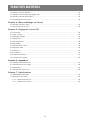 3
3
-
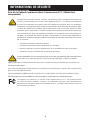 4
4
-
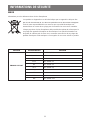 5
5
-
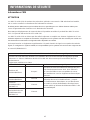 6
6
-
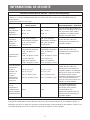 7
7
-
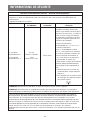 8
8
-
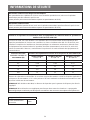 9
9
-
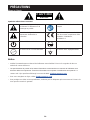 10
10
-
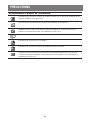 11
11
-
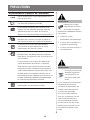 12
12
-
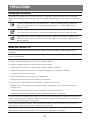 13
13
-
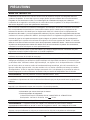 14
14
-
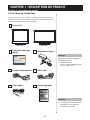 15
15
-
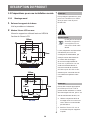 16
16
-
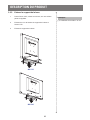 17
17
-
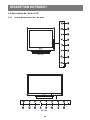 18
18
-
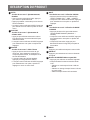 19
19
-
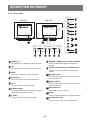 20
20
-
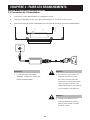 21
21
-
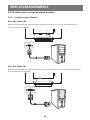 22
22
-
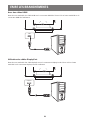 23
23
-
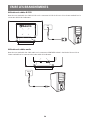 24
24
-
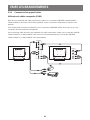 25
25
-
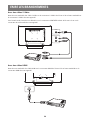 26
26
-
 27
27
-
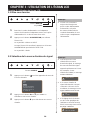 28
28
-
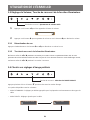 29
29
-
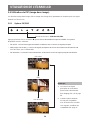 30
30
-
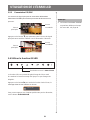 31
31
-
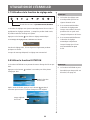 32
32
-
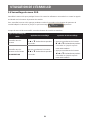 33
33
-
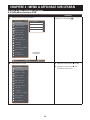 34
34
-
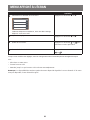 35
35
-
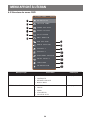 36
36
-
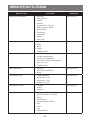 37
37
-
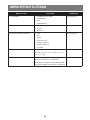 38
38
-
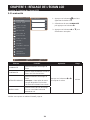 39
39
-
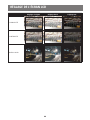 40
40
-
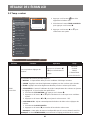 41
41
-
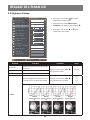 42
42
-
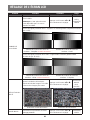 43
43
-
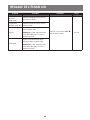 44
44
-
 45
45
-
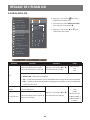 46
46
-
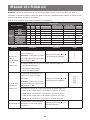 47
47
-
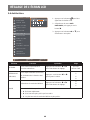 48
48
-
 49
49
-
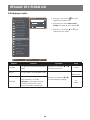 50
50
-
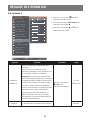 51
51
-
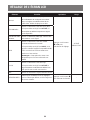 52
52
-
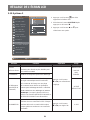 53
53
-
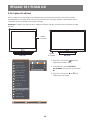 54
54
-
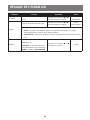 55
55
-
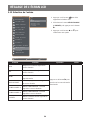 56
56
-
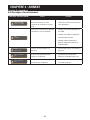 57
57
-
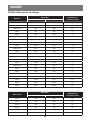 58
58
-
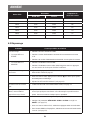 59
59
-
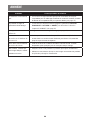 60
60
-
 61
61
-
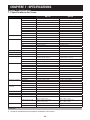 62
62
-
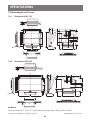 63
63
AG Neovo DR-17G Manual de usuario
- Categoría
- Televisores
- Tipo
- Manual de usuario
- Este manual también es adecuado para
en otros idiomas
- français: AG Neovo DR-17G Manuel utilisateur
- italiano: AG Neovo DR-17G Manuale utente
- português: AG Neovo DR-17G Manual do usuário
Artículos relacionados
Otros documentos
-
Schneider SC-16PM1F Portable Display Manual de usuario
-
LG L2000CN-SF El manual del propietario
-
iiyama PROLITE E2210HDSD-1 El manual del propietario
-
iiyama PROLITE E2271HDS-1 El manual del propietario
-
Toshiba EC042A5C-SS Guía del usuario
-
Cuisinart CPC-400 El manual del propietario
-
Haier HL22FG1 El manual del propietario
-
JCB XR-14 El manual del propietario
-
Kyosho No.82631 SYNCRO KT631ST Manual de usuario
-
Cuisinart CPC-800 Guía del usuario